一:Mongodb的下载安装:
1>进入Mongodb的官网https://www.mongodb.com/download-center/community,选择对应的系统和版本,然后点击download
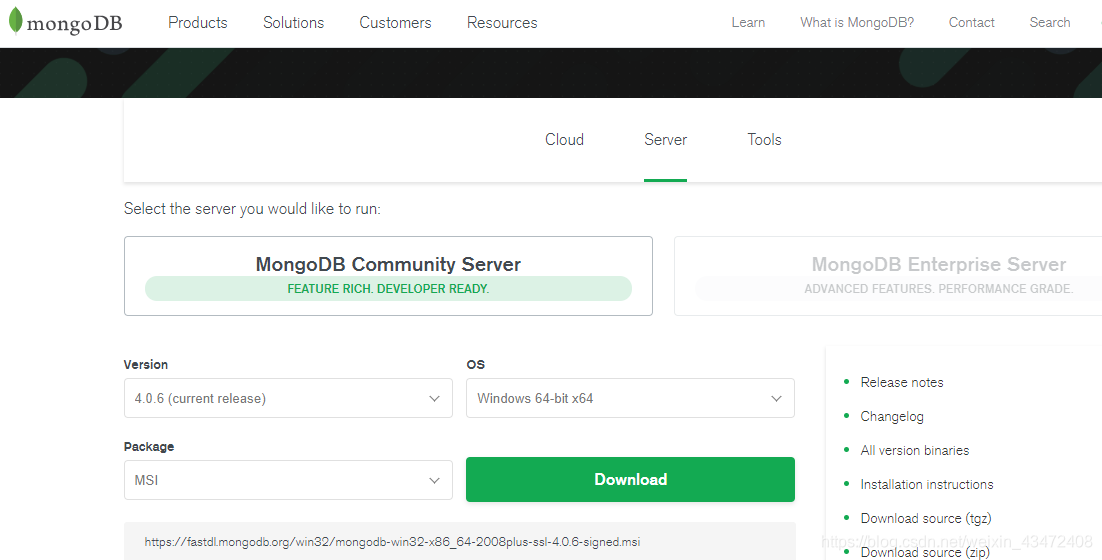
2>下载好之后,打开安装包,在安装的过程中,选择custom可以设置自己想要安装的路径,在最后一步对install MongoDB Compass(MongoDB可视化)的选项中,将对勾去掉。否则,安装会很慢

3>MongoDB将数据目录存储在 db 目录下。但是这个数据目录不会主动创建,所以,我们在安装完成后需要创建它在安装目录data文件夹下创建新文件夹db(我的目录:D:\MongoDB\Server\4.0\data\db),并在log文件夹下创建文件mongo.log(我的目录:D:\MongoDB\Server\4.0\log\mongo.log)
4>打开命令行,cd到安装目录的bin文件夹下,输入命令mongod -dbpath D:\MongoDB\Server\4.0\data\db

5>如上图:最后一行的27017为默认端口,保持cmd终端不关闭,在浏览器中访问:http://localhost:27017/,出现如下图所示页面即可:
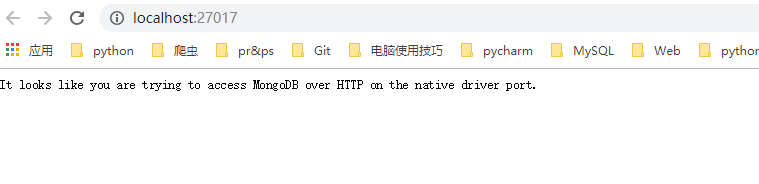
6>安装MongoDB服务:以管理员的身份打开命令行,cd到安装目录的bin文件夹下,执行命令:mongod - dbpath D:\MongoDB\Server\4.0\data\db -logpath D:\MongoDB\Server\4.0\log\mongo.log -logappend -serviceName MongoDB -auth -install,里面的路径大家改成自己对应的路径就行,成功的话 cmd 会有提示已安装服务成功。
7.以管理员身份运行 cmd 直接执行:net start MongoDB ,提示服务启动成功。 net stop MongoDB 用来关闭服务


8.cd到安装目录的bin文件夹下,输入:mongo或者mongo.exe就可以进入MongoDB数据库,输入exit,退出MongoDB
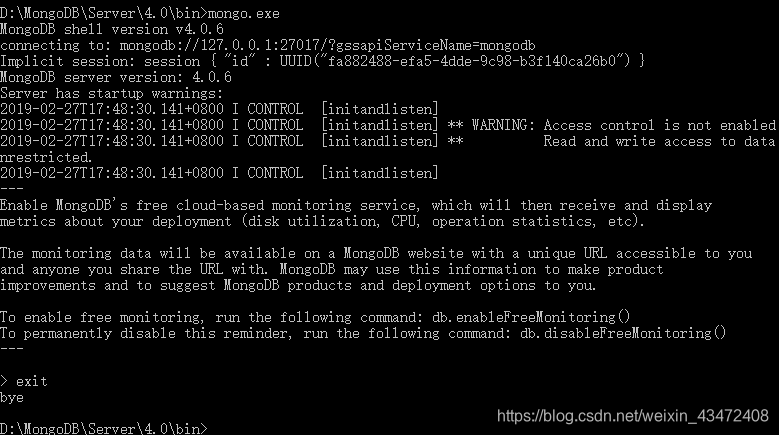
二:Mongodb在Pycharm下的配置和可视化
1>配置之前请先安装pymongo,要问为什么的话,只有安装这个package,才能和Mongodb进行交互,具体的安装方法可以直接在Pycharm进行安装,也可以参照我之前发的博客进行操作
2>进入settings中,先点击Plugins,然后点击Browse repositories…
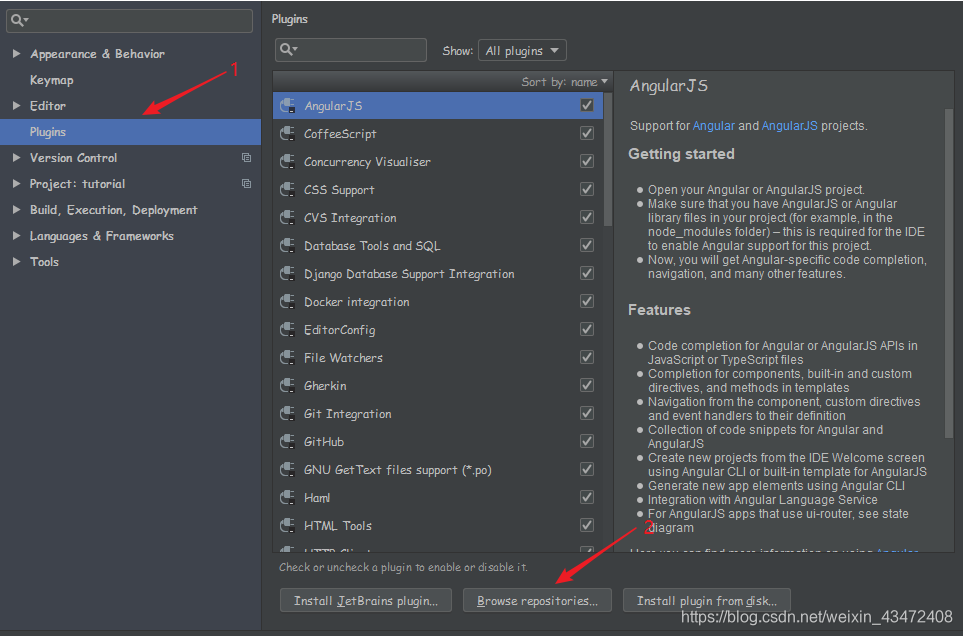
3>搜索Mongo Plugin,找到后选择安装,由于我已经安装了,这里就不重新再安装了哈
4>安装完成后,在选项卡view中勾选"Tool Buttons",之后会在pycharm界面右边框看到Mongo Explorer按钮
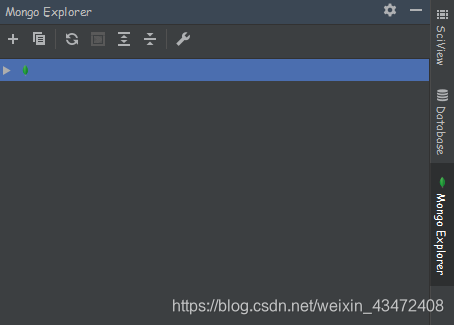
5>点击上图的小扳手图标配置数据库信息,配置完Mongodb的启动路径后,可以点击Test进行检测

6>执行刚刚写的爬虫程序,并将爬取的数据存储到Mongodb中,存储成功,如下图:
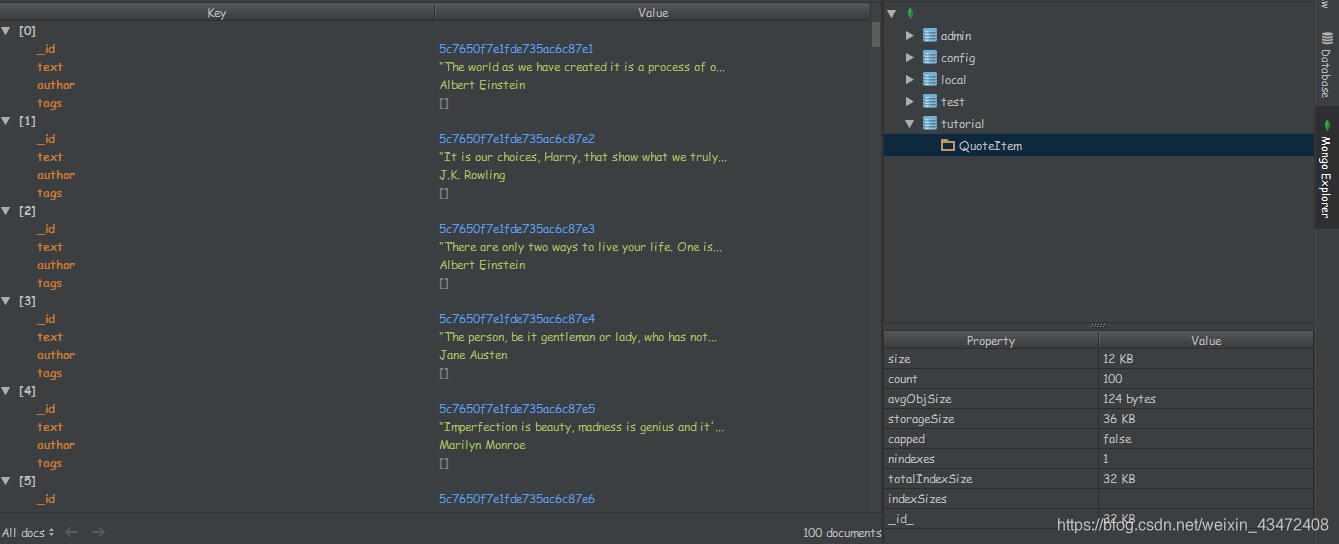
Mongodb的下载安装以及在Pycharm下的配置和可视化
最新推荐文章于 2023-08-04 10:29:54 发布




















 2234
2234











 被折叠的 条评论
为什么被折叠?
被折叠的 条评论
为什么被折叠?








